Panduan Mengeluarkan Nomor Serial Menggunakan CSV Saat Menginput Transaksi Penjualan
Jika dalam satu transaksi melibatkan banyak nomor seri untuk satu barang, maka user tentu akan sedikit kesulitan untuk memasukkan nomor seri yang harus diinput pada program zahir. Apalagi terkait nomor seri yang tidak berurutan. Oleh karena itu, sejak rilisnya zahir accounting 6 build 8, terdapat fasilitas baru untuk megimport nomor serial khusus transaksi pembelian untuk memudahkan user membuat daftar nomor seri yang akan dimasukkan ke dalam transaksi pembelian dalam bentuk file notepad (txt). Berikut ini langkah-langkah mengimport nomor seri pada transaksi penjualan :

2. Selanjutnya input transaksi penjualan barang yang terkait dengan serial dan quantity yang diinput harus sesuai dengan daftar nomor seri diatas.
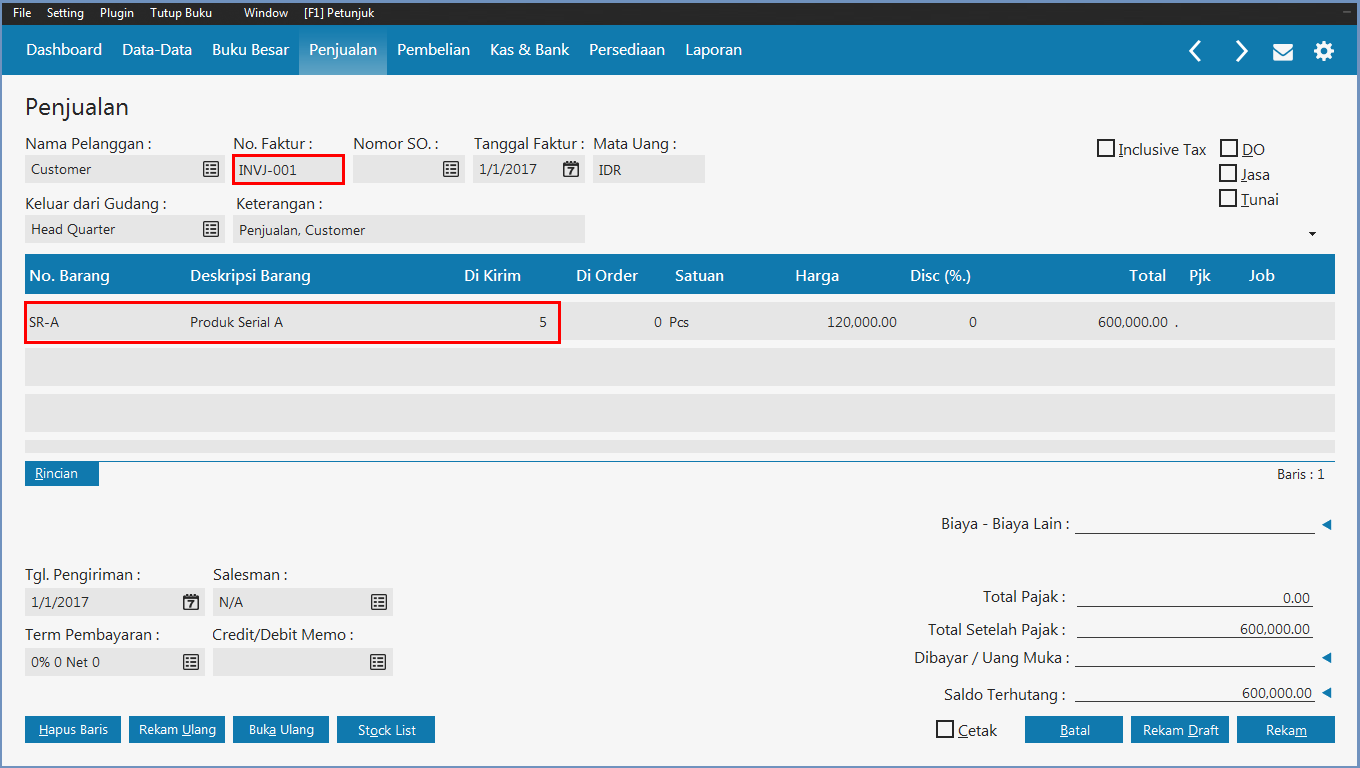
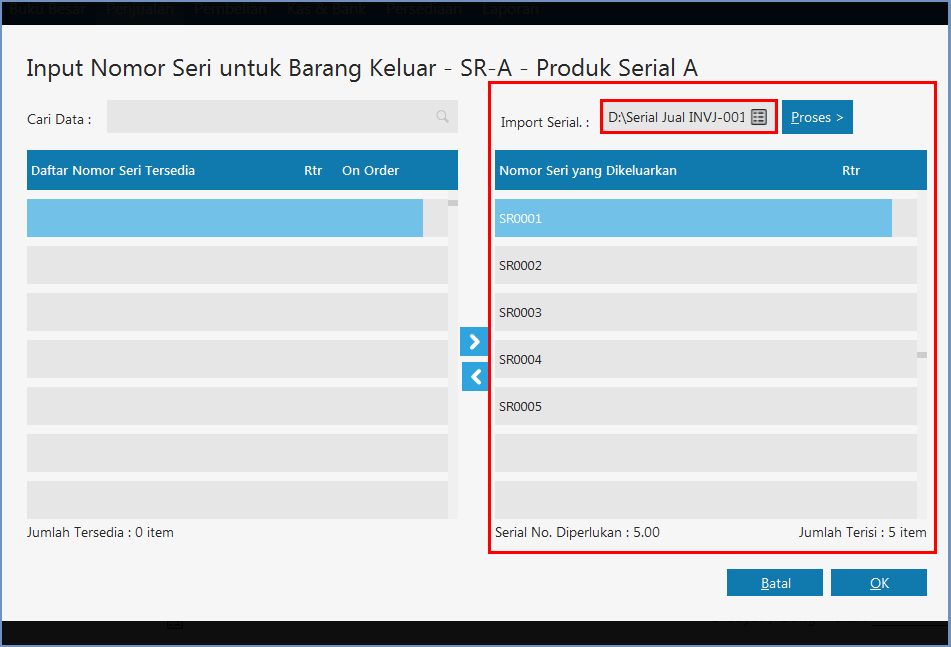
4. Lanjutkan transaksi penjualan tadi hingga proses rekam untuk menyimpan dan memposting transaksi.
5. Cek pada modul Laporan > Laporan Barang > Nomor Seri Barang Terjual. Maka tampilan laporan atas transaksi diatas adalah sebagai berikut.
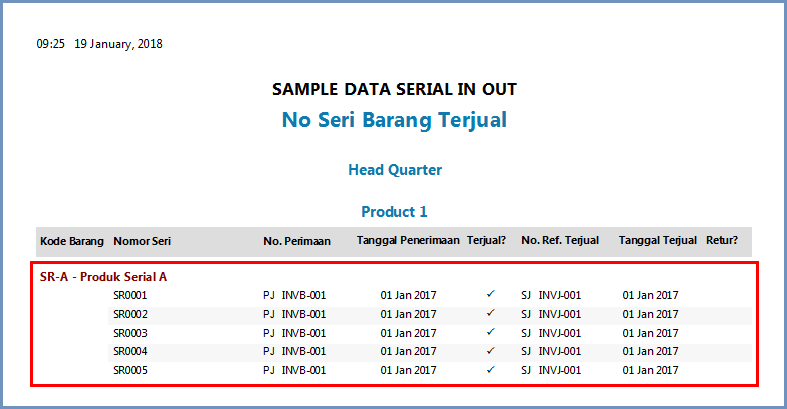
Related Articles
Panduan Penggunaan Fitur Nomor Seri di Zahir Online
Fasilitas serial number (nomor seri) digunakan untuk produk-produk yang dalam pencatatannya menggunakan nomor seri selain nomor kode produk seperti produk-produk elektronik, kendaraan, dan sebagainya. Dengan demikian, Anda dapat melakukan transaksi ...Bagaimana Cara Menggunakan Nomor Referensi Transaksi Secara Manual
Sistem penomoran transaksi pada program zahir menggunakan nomor urut dari 00000001 dan seterusnya. Apabila sistem penomoran yang anda miliki menggunakan sistem kombinasi tertentu, maka sistem penomoran zahir tidak dapat digunakan. Oleh karena itu ...Penjelasan Isi Table Csv Import Transaksi Penjualan dan pembelian Barang
PANDUAN IMPORT TRANSAKSI DARI FORMAT EXCELL (CSV) KE ZAHIR ACCOUNTING Plugin merupakan menu import transaksi dari table csv ke program zahir, tetapi untuk memiliki modul plugin tersebut, user harus melakukan penyewaan untuk mendapatkan modul ...Order Penjualan
Order penjualan merupakan fitur yang terdapat pada Zahir Accounting versi 6 yang digunakan untuk membuat pesanan penjualan untuk pelanggan. Dengan fitur ini, kita dapat membuat order penjualan untuk pelanggan yang mana apabila barang atau jasa yang ...Invoice Penjualan
Invoice penjualan merupakan fitur yang terdapat pada Zahir Accounting versi 6 yang digunakan untuk mencatat penjualan kepada pelanggan. Setelah kita merekam invoice penjualan ini, maka hal tersebut akan membentuk jurnal akuntansi, memperbarui stok ...